学UG就上UG网:
UGNX10.0草图绘制零件教程-创建底座支架,本NX教程说明如何使用全约束环来创建底座支架。
UG10教程
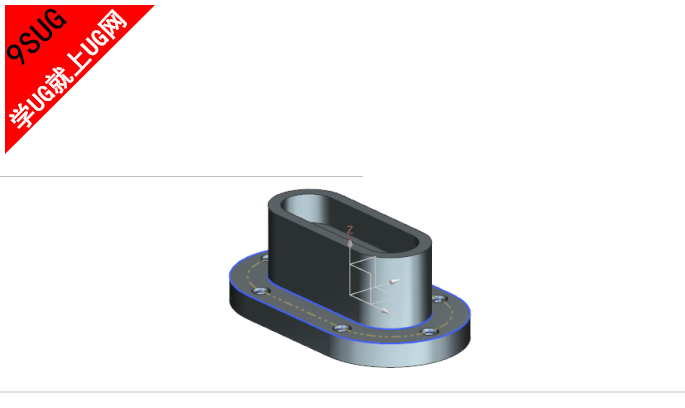
| | 选择 文件选项卡→ 新建  | | |
|
| | | 根据模型模板创建新的毫米部件。 输入 base support 作为部件名。 单击确定时,NX 启动建模应用模块。 | | |
|
| | | 选择 主页选项卡→ 直接草图组→ 草图  。 选择 XY 平面,然后单击鼠标中键。 | | | |
| | | 确保 主页选项卡→ 直接草图组→ 显示草图约束  处于活动状态。 确保 主页选项卡→ 直接草图组→ 创建自动判断约束  处于活动状态。 | | |
|
| | | 选择 主页选项卡→ 直接草图组→ 轮廓  。 单击 CSYS 左下方的屏幕位置,以定义轮廓和草图的第一个点: | | |
|
| | | 在 XC 轴下方从左到右绘制一条 100 毫米的水平线。 | | |
|
| | | 向直线右侧拖动,以从直线切换到圆弧创建模式。 | | |
|
| | | 在直线上方移动鼠标。 当看到一条通过圆弧中心点的点线辅助线时,单击鼠标。 将创建一条与水平线相切的 180 度圆弧。 | | |
|
| | | 继续绘制草图,直至绘制出两端各有一个圆弧的闭环。 | | |
|
| | | 提示 | 将指针放在稍稍接近圆弧外的地方(而不是圆弧中心)选择圆弧。 |
选择这两条圆弧,然后在快捷工具条上,单击 等半径  。
选择这两条线,然后单击 等长  。
如果直线不是水平的,则选择它们,然后右键单击其中一条直线并单击 水平  。
选择接近底线中点的位置。然后选择 基准坐标系的点,并单击 中点  。
选择 主页选项卡→ 直接草图组→ 几何约束  。 在 几何约束对话框的 约束组中,单击 曲线上的点  。 选择基准轴,然后单击鼠标中键。然后选择其中一个圆弧中心。 选择 主页选项卡→ 直接草图组→ 快速标注尺寸  。 选择上下两条直线。 将尺寸放置于部件的左侧。 在屏显输入框中,键入 125,然后按 Enter 键。 选择两个圆弧。 将尺寸放置在部件下方。 在屏显输入框中,键入 225,然后按 Enter 键。 状态行显示:草图已完全约束。 选择 主页选项卡→ 直接草图组→ 偏置曲线  。 选择上边框条→曲线规则列表→相连曲线。 在偏置组中,选中创建尺寸复选框,然后清除对称偏置复选框。 选择最外侧轮廓中的任意曲线。 在距离屏显输入框中,键入 14,然后按 Enter 键。 必要时可双击方向矢量,以反转偏置的方向,使其指向原始轮廓内部。 单击应用以创建环。 使用相同的步骤在偏置值为 30 mm 和 40 mm 处创建另外两个内环。 第一个偏置环提供用来放置沉头孔的参考几何体。 选择环中的所有曲线。 右键单击环,然后选择转换为参考。 要定位沉头孔,请在参考圆弧的每个端点处添加点。 选择 主页选项卡→ 直接草图组→ 点  。 选择每个参考圆弧的端点和中点,以创建 6 个点。 右键单击图形窗口的背景,然后选择 完成草图  。 选择 主页选项卡→ 特征组→ 拉伸  。 选择上边框条→曲线规则列表→相连曲线。 选择最外面的环。 在结束屏显输入框中,键入 20,然后按 Enter 键。 必要时可双击方向矢量,以反转拉伸方向,使其指向下方。 单击应用。 选择参考环内侧的第一个环。 在结束屏显输入框中,键入 60,然后按 Enter 键。 必要时可双击方向矢量,以反转拉伸方向,使其指向上方。 在布尔组的布尔列表中,自动判断应为默认选择。 状态行显示: 布尔运算将是“求和”,因为是从现有的实体向外拉伸。 单击应用。 必要时可切换为线框显示。 选择最里面的环。 单击代表起始距离的球。 在起始屏显输入框中,键入 36,然后按 Enter 键。 在布尔组中,从布尔列表中选择求差。
选择 主页选项卡→ 特征组→ 孔  。 在形状和尺寸组中,从形状列表中选择沉头。 在尺寸子组中,设置以下各项: 沉头直径 = 15 沉头深度 = 3 直径 = 10 深度限制 = 贯通体
使用快速拾取以选择此草图。 NX 将沉头孔置于每个草图点上。 单击鼠标中键以创建孔。
|